Jak zkopírovat disky DVD na pevný disk v systému Windows a OS X
Pokud máte ve svém domě spoustu starších disků DVD, můžete se zajímat, jestli existuje způsob, jak je jezdit na váš počítač zdarma? Přestože dnes proudím většinu filmů online prostřednictvím iTunes, Netflix, HBO Go atd., Stále mám asi 200 DVD, které jsem koupil během posledních dvou desetiletí, které se mi někdy rádi dívají.
Místo toho, abych je zbavil, nebo musel používat DVD přehrávač, abych je sledoval, což už ani vlastním nemám, rozhodl jsem se, že je všechny zbavím na svém NAS (síťové paměťové zařízení), abych je mohl sledovat kdekoliv nebo jakéhokoli zařízení.
Nyní stojí za to poznamenat, že je technicky neoprávněné kopírovat disky DVD kvůli ochraně autorských práv, ale MPAA pravděpodobně nebude žalovat, pokud neprodáváte ani neporušíte roztrhaná DVD. Dokud je budete držet pro sebe, nemusíte se obávat žádných právních otázek.
Dalším problémem, který je třeba vzít na vědomí, je, že některé disky DVD mají ochranu šifrování na samotné jednotce, a proto nelze obejít žádným druhem softwaru. V těchto typech případů budete muset získat starší disk DVD, který nemá tento typ zabudované ochrany autorských práv.
Chcete-li DVD zkopírovat do počítače, potřebujete v podstatě dvě věci: program s názvem HandBrake a knihovna s otevřeným zdrojovým kódem pro dekódování disků DVD nazvaných libdvdcss. Ve společnosti Google naleznete další články o ripování DVD pomocí jiných programů a metod, ale tato metoda je bezplatná, používá bezpečný, čistý a škodlivý software a funguje jak na Windows, tak na Macu.
Krok 1 - Instalace HandBrake
První věc, kterou musíme udělat, je stáhnout a nainstalovat HandBrake na Windows nebo Mac. Pokud přejdete na hlavní stránku, automaticky určí, kterou verzi programu byste si měli stáhnout do počítače.

V systému Windows stahuje společný instalační program pro x86 a x64 pro 32bitové a 64bitové Windows a nainstaluje příslušnou verzi pro váš počítač. Pro počítače Mac je k dispozici pouze 64bitová verze. Pokračujte a nainstalujte jej do výchozího umístění pro systém Windows nebo Mac.

Mělo by to být poměrně rychlá instalace a nemusíte volit žádné možnosti atd. Nakonec pokračujte a klikněte na tlačítko Dokončit a nyní se nainstaluje HandBrake. Nyní pokračujte a spusťte HandBrake, klikněte na Help a klikněte na About . Tento krok musíte provést pouze v případě, že používáte systém Windows.
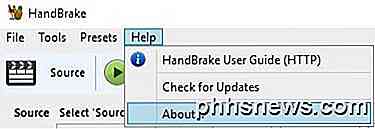
V horní části se zobrazí verze HandBrake a zda se jedná o 64bitovou nebo 32bitovou verzi. Všimněte si, kterou verzi máte, protože budete potřebovat vědět o druhém kroku.
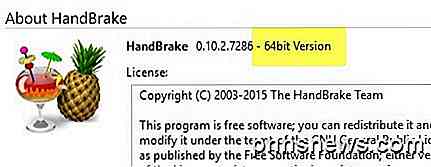
Krok 2 - Stáhněte si libdvdcss
Knihovna pro dekódování s otevřeným zdrojovým kódem je vlastně řízena společností VideoLAN, která vytváří software pro přehrávání multimediálních přehrávačů VLC. Všimněte si, že není nutné instalovat VLC přehrávač médií. Mnoho on-line tutoriálů uvádí, že musíte nainstalovat HandBrake a VLC dohromady, ale ve skutečnosti to nemusíte dělat.
V závislosti na verzi nástroje HandBrake, kterou jste nainstalovali v systému Windows, naleznete odkazy na příslušné verze.
Windows 64-bit libdvdcss
32bitový systém libdvdcss systému Windows
Mac OS X libdvdcss
Stačí kliknout na odkaz pro soubor DLL a stáhne ho do počítače. Pro Mac klikněte na soubor libdvdcss.pkg a stáhněte si ho.
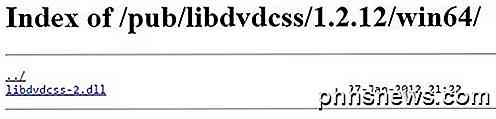
Všimnete si, že tato verze libdvdcss je vlastně docela stará (okolo roku 2012), ale je to nejnovější verze pro Windows a Mac. Mají spoustu novějších verzí pro Linux, které můžete vidět zde. Jsem si jist, že nakonec vyšly s novější verzí, takže pokud si stáhnete verzi 1.2.12 a tento příspěvek je pár let, ujistěte se, že procházíte novějšími verzemi a zjistíte, zda mají složky pro Mac, Win32 a Win64 stejně jako pro verzi 1.2.12.
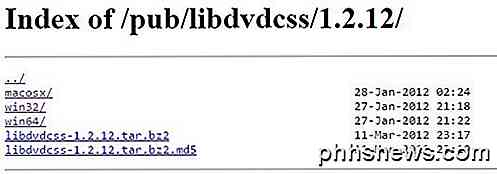
Pokračujte a stáhněte správný soubor (soubor .pkg pro Mac nebo .dll pro 32bitový nebo 64bitový systém Windows) a přejděte ke kroku 3 operačního systému.
Krok 3 - Instalace libdvdcss & Configure HandBrake - OS X
Pro uživatele Mac budete chtít začít spuštěním souboru libdvdcss.pkg na počítači Mac. Když poklepete na soubor, můžete dostat zprávu, že program byl stažen z Internetu, a proto byl zablokován.
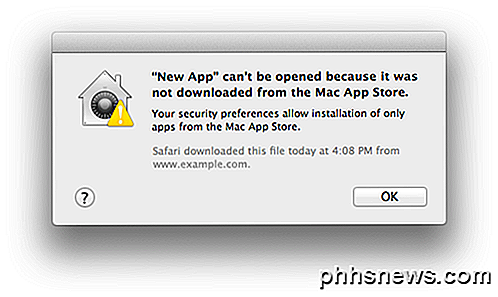
V takovém případě musíte přejít do složky Stažení a ručně klepnout pravým tlačítkem myši na soubor balíčku a zvolit Otevřít .
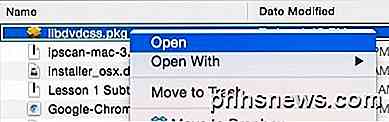
Budete požádáni o heslo správce, ale v tomto okamžiku byste měli mít možnost nainstalovat balíček. Pokud tomu tak není, přejděte na položku Systémové předvolby a poté na položku Zabezpečení a ochrana osobních údajů . V dolní části uvidíte, že aplikace byla zablokována, ale klepnutím na tlačítko Otevřít můžete ji spustit.
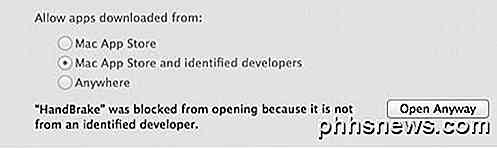
Jakmile je balíček nainstalován, zobrazí se zpráva, že instalace byla úspěšná. Klepněte na tlačítko Zavřít a nyní otevřete HandBrake.
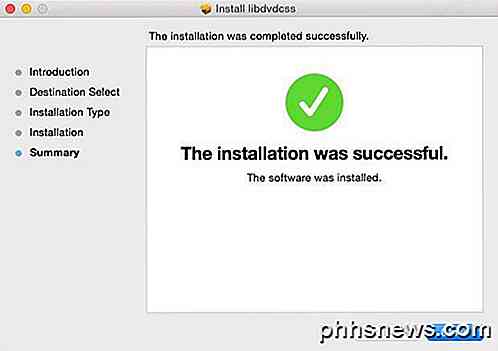
Musíme nakonfigurovat jedno nastavení v HandBrake a pak bude dobré jít. Otevřete HandBrake a klepněte na HandBrake v horní části a na Předvolby .
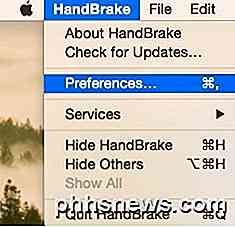
Nyní klikněte na kartu Upřesnit a zrušte zaškrtnutí políčka Použít libdvdnav (namísto libdvdread) .
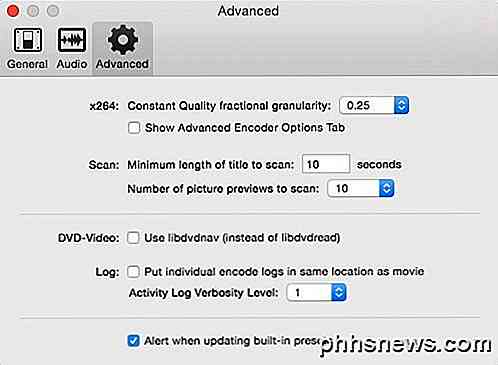
To je vše, co musíte udělat pro operační systém OS X. Přeskočte se na krok 4 - Rip DVD v části HandBrake níže a zjistěte, jak DVD odtrhnout, když máte vše, co jste nastavili.
Krok 3 - Instalace libdvdcss & Configure HandBrake - Windows
Pro uživatele Windows musíte zkopírovat soubor libdvdcss.dll do adresáře HandBrake v počítači. Nejprve otevřete jedno okno prohlížeče, které odkazuje na složku Stahování nebo libovolná složka obsahuje soubor DLL. Dále otevřete další okno prohlížeče, které odkazuje na C: \ Program Files \ HandBrake nebo C: \ Program Files (x86) \ HandBrake, podle toho, kterou verzi aplikace HandBrake byla nainstalována.
Cesta (x86) je pro 32bitovou verzi HandBrake a druhá je 64bitová. Zařízení HandBrake bude nainstalováno pouze v jedné z těchto cest, nikoliv v obou. Nyní přetáhněte soubor DLL do této složky. Všimněte si, že soubor není nutné přejmenovat odebráním -2 na konci názvu souboru. To bylo nutné v starších verzích HandBrake, ale už ne.
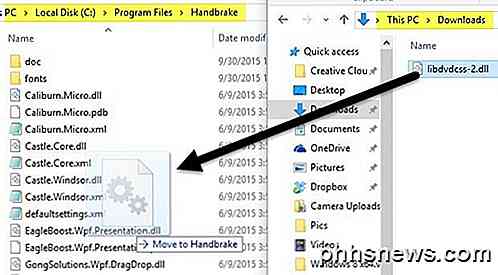
Mohli byste dostat zprávu, že budete potřebovat administrátorská oprávnění, abyste zkopírovali soubor do tohoto adresáře, takže stačí kliknout na Pokračovat a měl by fungovat. Jakmile tento soubor zkopírujete nebo přesunete do složky HandBrake, pokračujte a otevřete HandBrake v systému Windows.
V horní části klikněte na Nástroje a potom na Možnosti . Klepněte na Pokročilé a pak zaškrtněte políčko Zakázat LibDVDNav (bude použit libdvdread místo ).
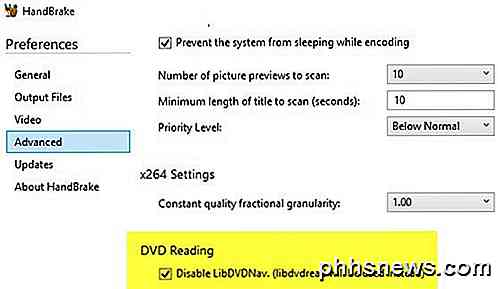
To je vše, co musíte udělat v systému Windows. Pokračujte a restartujte aplikaci HandBrake a přejděte ke kroku 4, abyste skutečně začali kopírovat disky DVD.
Krok 4 - Ripování DVD v HandBrake
Nyní, když máme v programu HandBrake nainstalovaný program rozbalení, můžeme skutečně spustit DVD ripování. Vydejte se na disk DVD ve vaší jednotce a otevřete HandBrake. Pokračujte a klikněte na protokol činností a otevřete okno protokolu.
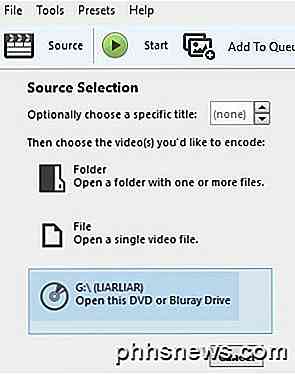
Nyní klikněte na položku Zdroj a poté na možnost DVD, která by měla být ve spodní části. Program by měl automaticky spustit skenování disku DVD a poté načíst všechny informace o titulu a kapitole. Pokud se z nějakého důvodu dostanete chyba a nic se načte, možná budete muset zavřít HandBrake a znovu ji otevřít, ale tentokrát klikněte pravým tlačítkem na zástupce na ploše a zvolte možnost Spustit jako správce .
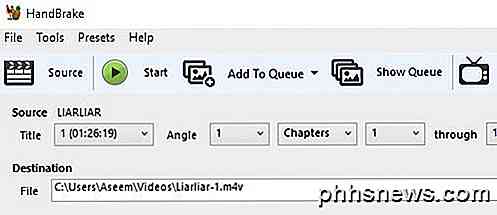
Dokud získáte informace o hlavičce a kapitole, znamená to, že šifrování bylo možné obejít a měli byste být dobře. Tyto informace se také zobrazí v okně Activity (aktivity) jako následující zvýrazněné čáry:
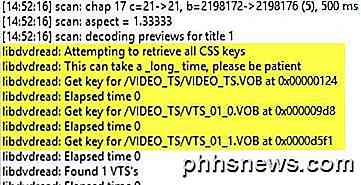
V závislosti na šifrování DVD to může trvat od několika sekund do několika minut, aby program dekódoval šifrovací klíče, takže buďte trpěliví. Pokud se v záznamu o činnosti zobrazí následující informace a kapitola a informace o názvu se nenahládají, musíte odstranit soubor libdvdcss-2.dll a pokusit se jej zkopírovat znovu. Ujistěte se, že nejprve ukončete aplikaci HandBrake a klepněte pravým tlačítkem na zástupce a zvolte možnost Spustit jako správce při otevření zálohy po kopírování souboru.
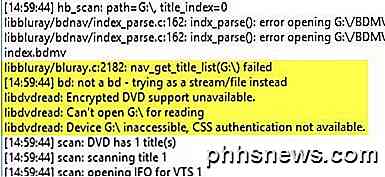
Doufejme, že tento návod je dostatečně podrobný, aby ho někdo mohl sledovat. Stačí několik kroků, ale nic není složité. Máte štěstí, že se lišíte v závislosti na jednotce DVD a druhu šifrování DVD, které musíte obejít. Máte-li jakékoli dotazy, neváhejte se k tomu vyjádřit. Užívat si!

Jak deaktivujete tlačítko myši TrackPoint na notebooku Dell?
V závislosti na vašich aktivitách a úrovni citlivosti může být tlačítko myši TrackPoint velmi užitečné nebo velmi dráždivé. Takže, jak jej zakážete, pokud vás neustále přináší problémy? Dnešní příspěvek SuperUser Q & A má odpovědi na frustrovanou otázku čtenáře. Dnešní zasílání dotazů a odpovědí nás přichází s laskavým svolením SuperUser - podřízené rozdělení Stack Exchange, což je komunita řízená seskupení webových stránek Otázky a odpovědi.

Jak vypnout funkci "Zvednout k probuzení" v systému iOS 10
Zvýšit na Wake je nová funkce uzamčení obrazovky, která je k dispozici v iOS 10. Umožňuje vám probudit obrazovku vašeho telefonu jednoduchým zvednutím tvůj telefon. Tato funkce je ve výchozím nastavení zapnuta, ale pokud ji nechcete používat, je jednoduché ji vypnout. SOUVISEJÍCÍ: Jak nainstalovat iOS 11 Beta na váš iPhone nebo iPad Pokud máte Apple Watch, už jste s touto funkcí obeznámeni.



